|
Detailbeschreibung
|
|
Betriebssystem: Windows 10, Windows 11
|
|
Für die Wiedergabe von Musik / Audio steht die App "Medienwiedergabe", für die Videowiedergabe die App "Filme und TV" und für die Anzeige von Bildern die App "Windows-Fotoanzeige" als Standard-Anwendung bereit. Der ältere "Windows Media Player 12" (WMP) wird als optionales Feature zusammen mit dem Betriebssystem weiterhin ausgeliefert. Mit dem Windows Media Player können Audio- und Videodateien abgespielt werden. Weiterhin lassen sich digitale Mediensammlungen erstellen und verwalten. 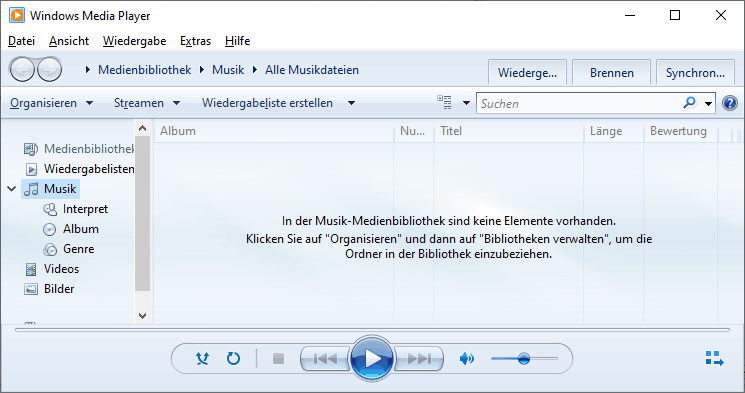 Der "Windows Media Player" lässt sich aktivieren / deaktivieren bzw. installieren / deinstallieren. Bei einer Deaktivierung wird im Gegensatz zu einer Deinstallation kein Speicherplatz auf dem Datenträger frei gegeben. So geht's (Installieren / Deinstallieren):
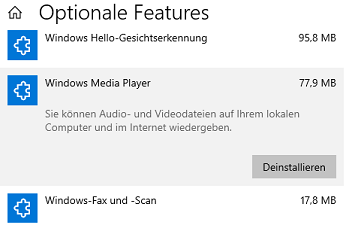 So geht's (Aktivieren / Deaktivieren):
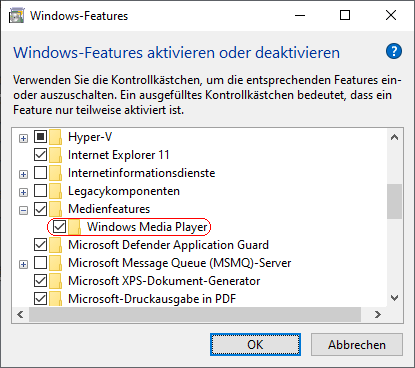 |
| Sie rufen die Inhalte über eine unverschlüsselte Verbindung ab. Die Inhalte können auch über eine verschlüsselte Verbindung (SSL) abgerufen werden: https://www.windowspage.de/tipps/020324.html |